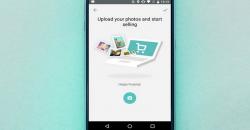3 Cara Menghapus Aplikasi di Windows 10 Dijamin Bersih Total



BATU, iNews.id - Komputer desktop dan laptop ialah perangkat penunjang bermacam kegiatan pengguna, mulai dari belajar, bekerja, sampai mencari hiburan.
Seperti di ponsel, pengguna bisa juga memasang beragam aplikasi yang dibutuhkan melalui browser atau toko aplikasi resmi. Pengguna Windows 10 dapat mendapatkan aplikasi dari Microsoft Store atau sumber lain.
Nah, ada kalanya pengguna ingin menghapus aplikasi yang sudah di-install, baik untuk membebaskan ruang penyimpanan atau alasan lain seperti jarang digunakan.
Ada setidaknya tiga cara mudah yang dapat dilakukan untuk uninstall aplikasi di komputer dan laptop Windows 10, simak cara berikut ini:
Cara paling simpel adalah uinstall aplikasi melalui menu start. Berikut langkah-lagkahnya:
Pengguna bisa juga mencopot aplikasi di laptop Windows 10 melalui menu Apps dan Features di Settings. Berikut caranya :
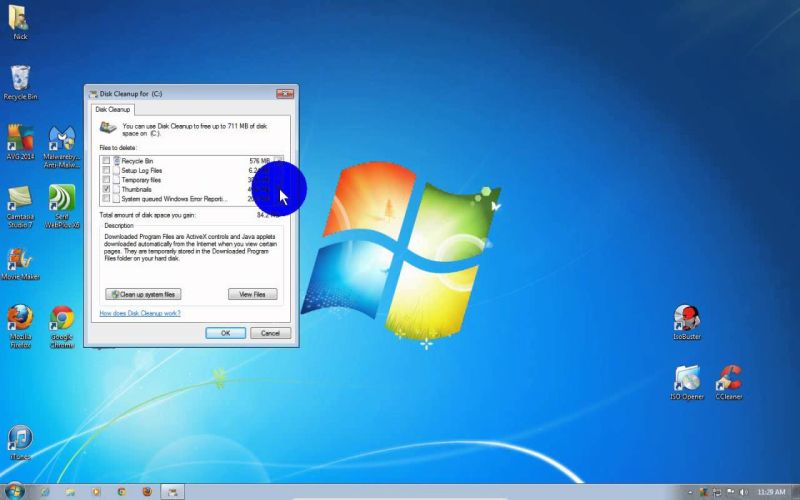
Control Panel ialah "warisan" dari Windows sebelumnya yang disertakan di Windows 10. Fungsinya lebih kurang serupa dengan menu Settings, termasuk dalam hal uninstall aplikasi.
Seperti Apps dan Features di Settings, menu Program and Features di Control Panel akan menampilkan daftar semua aplikasi yang terpasang di komputer, berikut ukuran, tanggal pemasangan, dan informasi versinya.
Pengguna dapat mengurutkan aplikasi berdasarkan ukuran, penerbit (publisher), atau tanggal pemasangannya. Berikut langkah-langkah selengkapnya.
Dengan melakukan salah satu dari 3 cara di atas, aplikasi atau program yang dipilih akan otomatis dihapus dari komputer Anda. Itulah cara menghapus aplikasi di windows 10 sampai bersih total. Selamat mencoba!
Editor : Supriyono